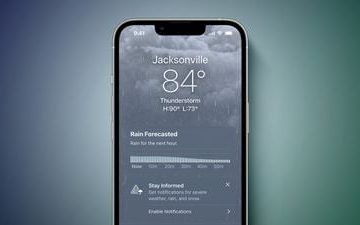اس کو سمجھے بغیر، آپ اپنے گھر، کام کی جگہ، اسکول اور دیگر اہم یا خفیہ مقامات کے GPS کوآرڈینیٹ دے رہے ہیں۔ جب تک آپ نے اپنے آئی فون پر اس خصوصیت کو مسدود نہیں کیا ہے، مقام کا ڈیٹا آپ کی لی جانے والی تقریباً ہر تصویر اور ویڈیو میں محفوظ کیا جاتا ہے، اور جس کے ساتھ بھی آپ مواد کا اشتراک کرتے ہیں وہ یہ جان سکتے ہیں کہ آپ کہاں ہیں یا تھے۔ لیکن معلومات کی حفاظت کے لیے آپ کچھ چیزیں کر سکتے ہیں۔
جب آپ نے پہلی بار کیمرہ ایپ کھولی، تو اس نے آپ سے پوچھا کہ کیا ایپ استعمال کرتے وقت آپ کے مقام کا استعمال کرنا ٹھیک ہے، اور آپ نے ممکنہ طور پر درخواست منظور کر لی ہے۔ اور یہ بالکل ٹھیک ہے۔ مقام کے ڈیٹا کے ساتھ اپنی تصاویر اور ویڈیوز کو ٹیگ کرنے سے آپ کو اپنی زندگی کے اہم لمحات کو منظم کرنے اور ان سے باخبر رہنے میں مدد ملتی ہے، اور اس سے فوٹو ایپ کو آپ کے لیے میموری ویڈیوز بنانے میں مدد ملتی ہے، جس سے صرف چند فوائد حاصل ہوتے ہیں۔
تاہم، آپ ہو سکتا ہے یاد نہ ہو کہ ہر تصویر کا میٹا ڈیٹا عین یا تخمینی مقام کو ذخیرہ کرتا ہے جہاں اسے لیا گیا تھا، یا یہ کہ آپ جس کے ساتھ تصویر شیئر کرتے ہیں وہ آسانی سے اس معلومات کو تلاش کر سکتا ہے۔ یہاں تک کہ آپ GPS کوآرڈینیٹس کا اشتراک کر سکتے ہیں کے ساتھ ہیکرز اور پوری دنیا اگر آپ DeviantArt, Flickr, Google تصاویر، اور انسپلاش۔
کیمرہ ایپس کے لیے لوکیشن سروسز کو غیر فعال کیے بغیر، آپ کا آئی فون صرف آپ کے کوآرڈینیٹ تلاش کرنے کے لیے GPS نیٹ ورکس کا استعمال نہیں کرتا ہے-یہ بلوٹوتھ کنکشن، مقامی Wi-Fi نیٹ ورکس، اور آپ کے سیلولر نیٹ ورک کا بھی استعمال کرتا ہے۔ لہذا اگر آپ کے پاس سیلولر یا Wi-Fi کوریج نہیں ہے، تب بھی مقام کا ڈیٹا آپ کی تصاویر پر پوشیدہ طور پر مہر لگا سکتا ہے۔
کسی سیکشن پر جائیں:
غیر فعال جیو ٹیگنگ مکمل طور پر جیو ٹیگ شیئر کرتے وقت ڈیلیٹ کریں جیو ٹیگز شیئر کرنے سے پہلے جعلی جیو ٹیگز کو شیئر کرنے سے پہلے ڈیلیٹ کریں
آپشن 1: جیو ٹیگنگ کو مکمل طور پر غیر فعال کریں
اگر آپ کبھی نہیں چاہتے ہیں کہ آپ کا آئی فون جغرافیائی معلومات کے ساتھ تصاویر اور ویڈیوز کو ٹیگ کرے، تو آپ لوکیشن سروسز کو غیر فعال کر سکتے ہیں۔ کیمرہ اور کسی دوسرے کیمرہ ایپس کے لیے جو آپ استعمال کرتے ہیں۔ ایسا کرنے کے لیے، Settings –> Privacy (iOS 15) یا Privacy & Security (iOS 16) –> Location Services پر جائیں، پھر فہرست سے”کیمرہ”یا کوئی اور ایپ منتخب کریں۔
ایپ کی سیٹنگز سے۔ ، آپ کر سکتے ہیں:
ریکارڈ کردہ مقام کے ڈیٹا کو عام کرنے کے لیے”صحیح مقام”کو غیر فعال کریں۔ مقام تک رسائی کی مدت کو غیر فعال کرنے کے لیے”ایپ استعمال کرتے وقت”کو”کبھی نہیں”میں تبدیل کریں۔”ایپ کا استعمال کرتے وقت”کو”اگلی بار پوچھیں یا جب میں شیئر کروں”میں تبدیل کریں۔ جب آپ اپنی کیمرہ ایپ میں نیا سیشن کھولتے ہیں، تو یہ آپ سے مقام تک رسائی کے لیے کہے گا۔ آپ درست مقام کو بند کر سکتے ہیں اور”اجازت نہ دیں”(کبھی بھی اسے اپنے مقام تک رسائی نہ ہونے دینے کے لیے) یا”ایک بار اجازت دیں”(ہر نئے سیشن کے ساتھ ایک ہی سوال پوچھنے کے لیے) کا انتخاب کر سکتے ہیں۔ 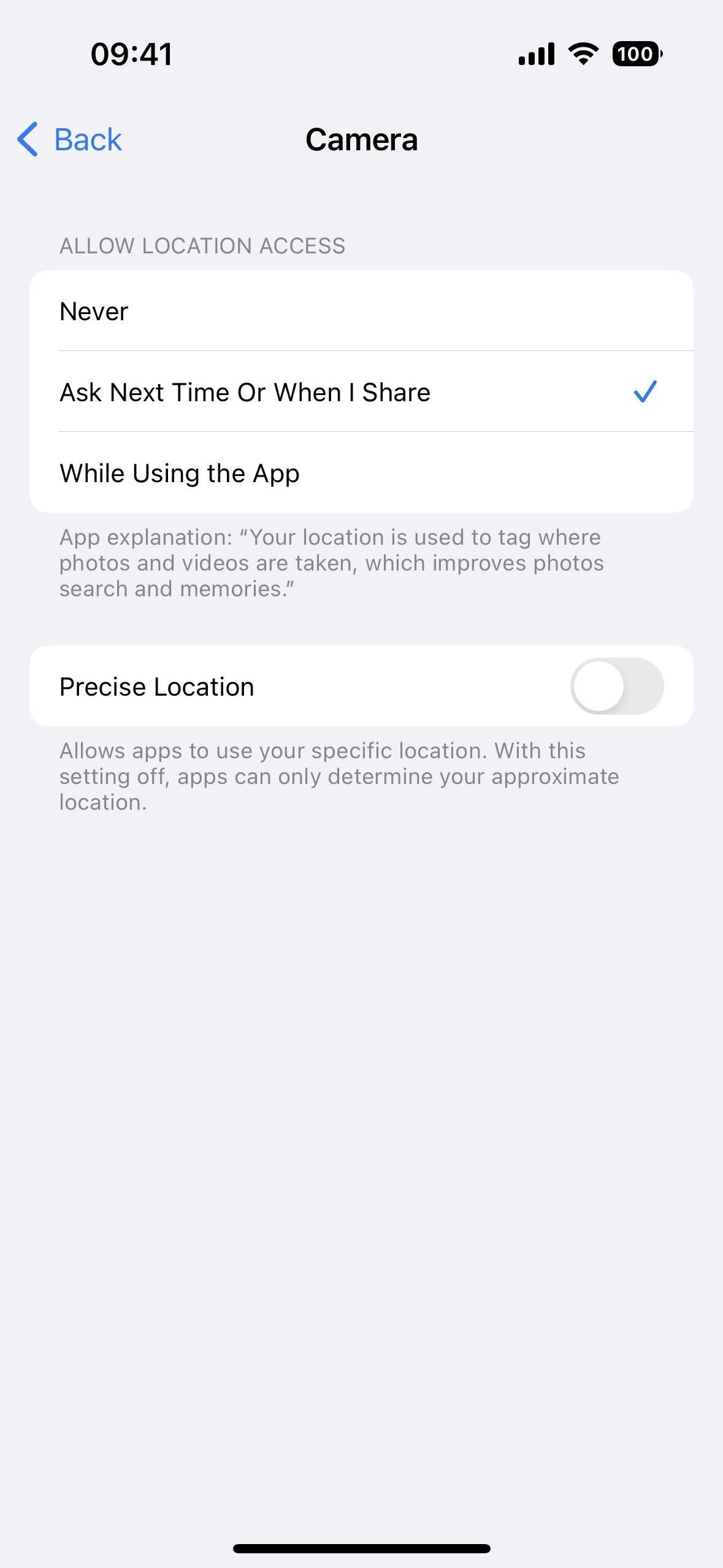
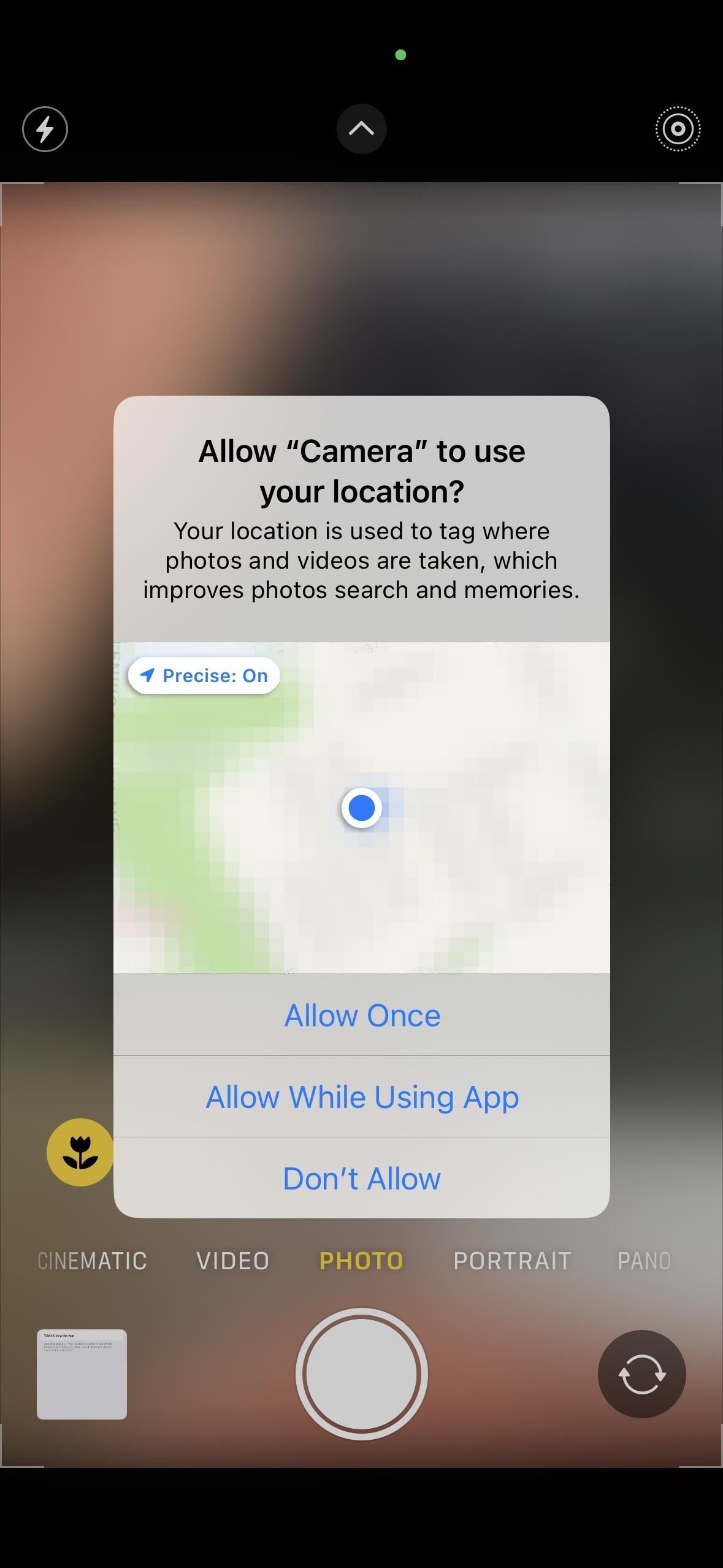
آپشن 2: شیئر کرتے وقت جیو ٹیگز کو حذف کریں
iOS 13 کے بعد سے، آپ تیزی سے ہٹا سکتے ہیں کسی بھی تصویر یا ویڈیو کا مقام جو آپ فوٹو ایپ سے شیئر کرتے ہیں۔ شیئر شیٹ کھولنے کے بعد، اوپر”آپشنز”پر ٹیپ کریں، اور کسی بھی شخص یا سروس کے ساتھ مواد کا اشتراک کرنے سے پہلے”مقام”سوئچ کو ٹوگل کریں۔ ایمبیڈڈ جیو ٹیگز کے ساتھ متعدد تصاویر یا ویڈیوز کا اشتراک کرتے وقت بھی یہ کام کرتا ہے۔ اگر آپ کو”مقام”ٹوگل نظر نہیں آتا ہے، تو مواد کے Exif میٹا ڈیٹا میں مقام کا کوئی ڈیٹا نہیں ہے۔
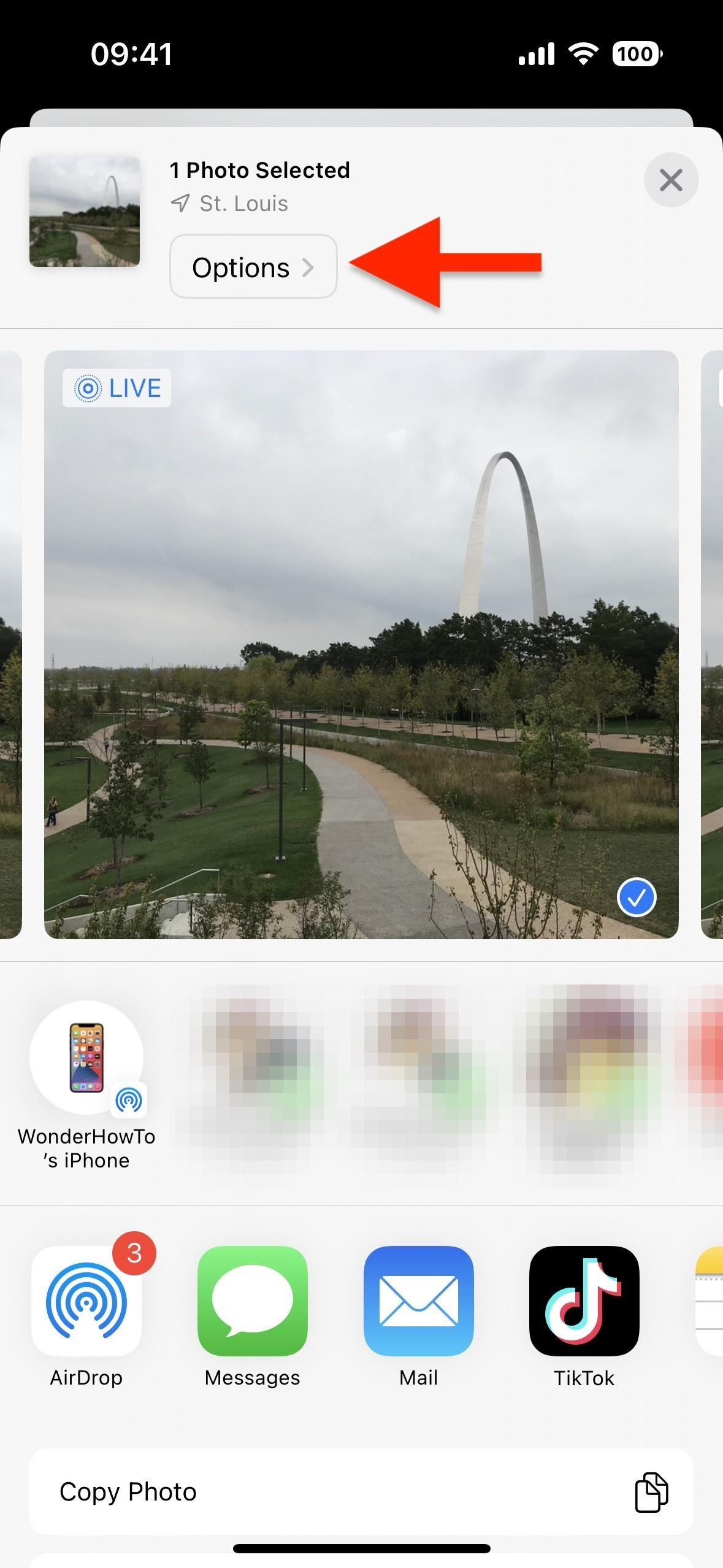
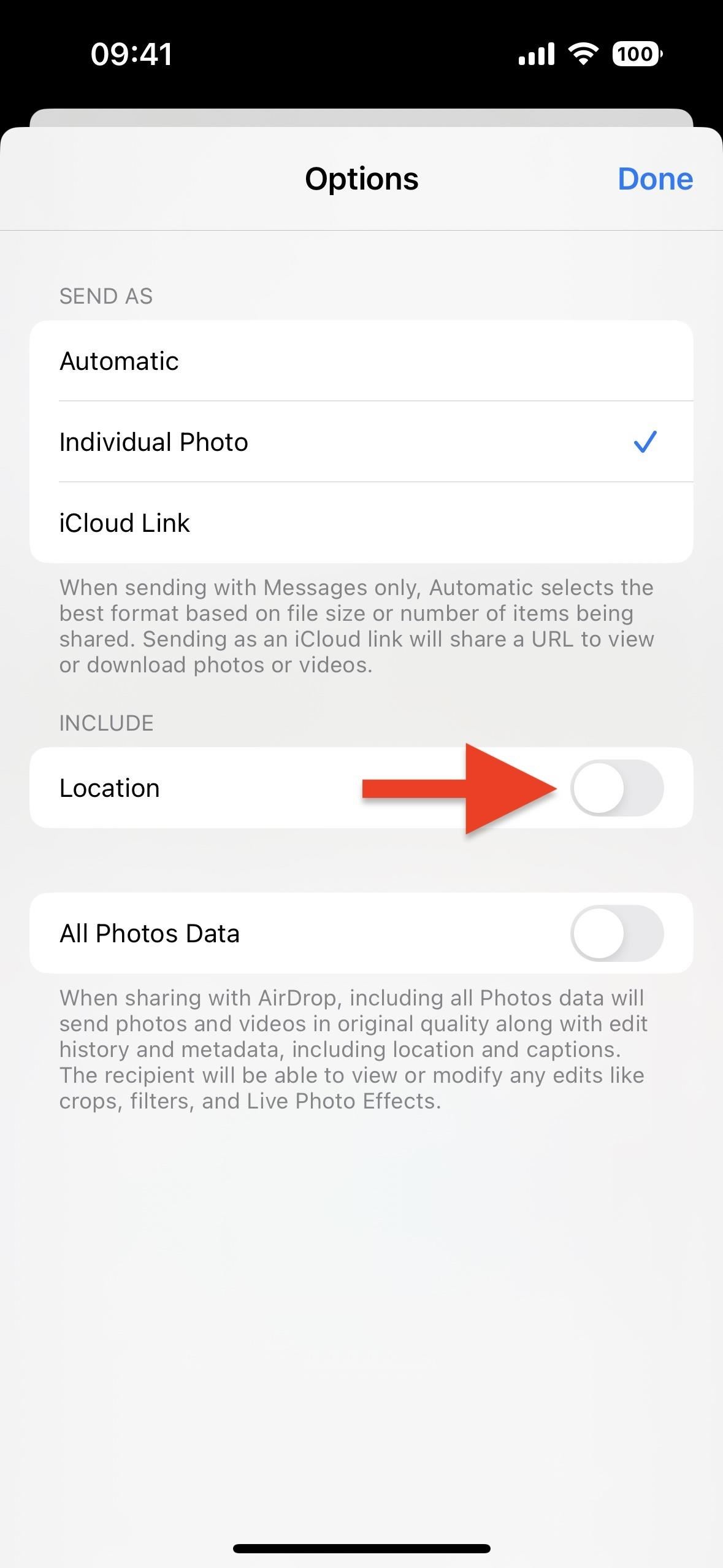
آپشن 3: شیئر کرنے سے پہلے جیو ٹیگز کو حذف کریں ابھی تک مواد کو شیئر کرنے پر لیکن آپ جانتے ہیں کہ آپ شاید کریں گے۔ مواد کے میٹا ڈیٹا کو ظاہر کریں۔ نقشے کے نیچے”ایڈجسٹ”کو تھپتھپائیں، پھر”کوئی مقام نہیں”کو دبائیں۔ 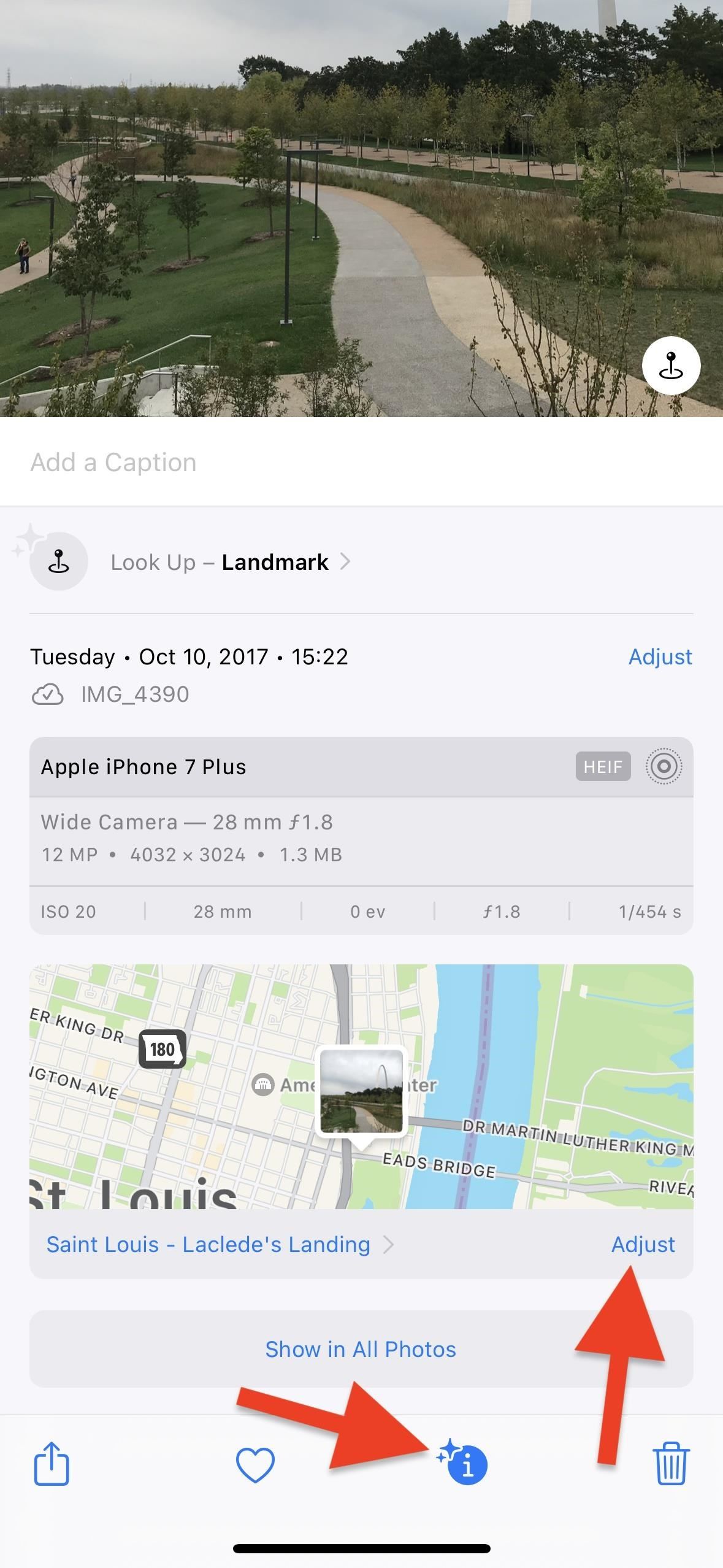
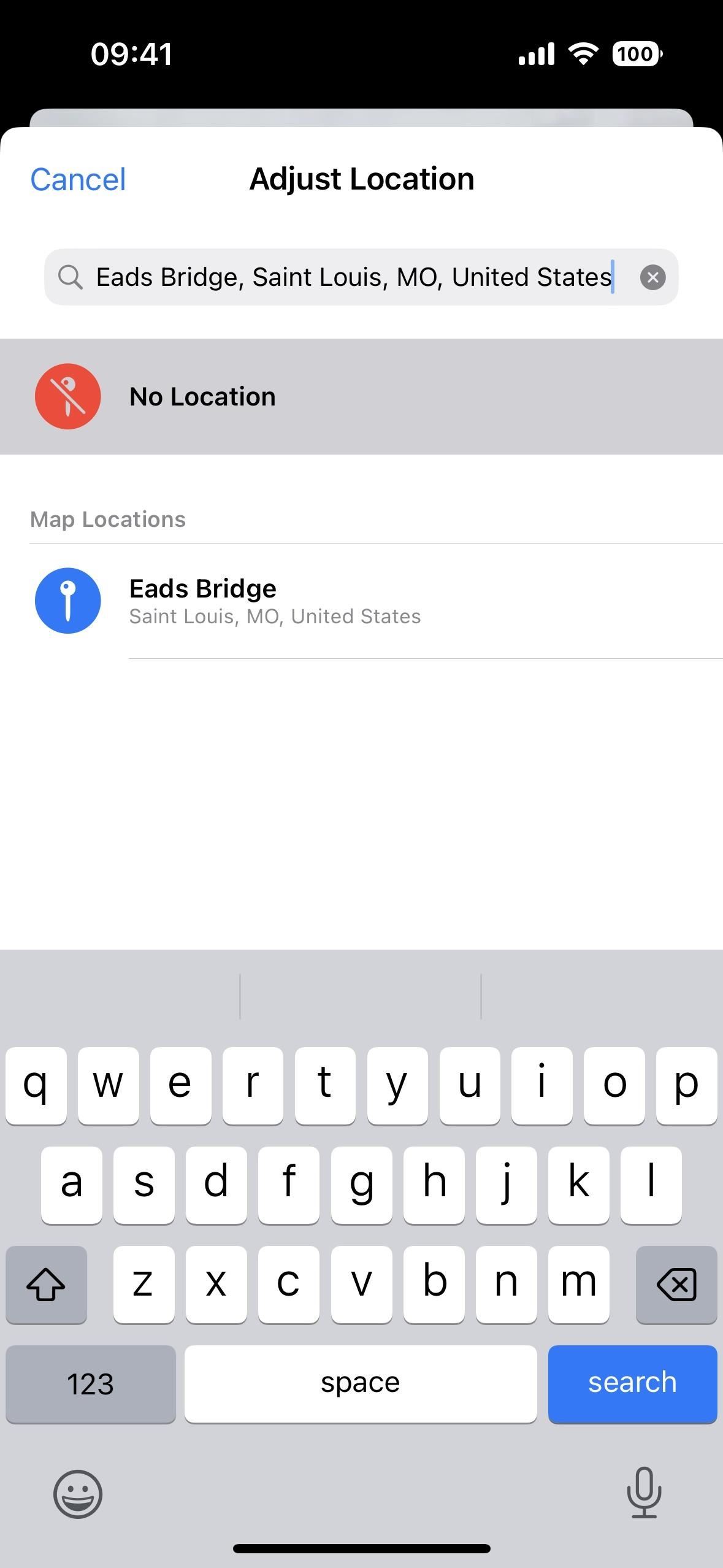 مواد کھولیں، بیضوی (•••) آئیکن کو تھپتھپائیں، فوری کارروائیوں کے مینو سے”مقام کو ایڈجسٹ کریں”کو منتخب کریں، پھر”کوئی مقام نہیں”کو دبائیں۔ (یہ صرف iOS 16 اور بعد میں کام کرتا ہے۔) iOS 15 پر مواد کھولیں، شیئر آئیکن کو تھپتھپائیں، شیئر شیٹ سے”مقام کو ایڈجسٹ کریں”کو منتخب کریں، پھر”کوئی مقام نہیں”کو دبائیں۔ (یہ صرف iOS 15 پر کام کرتا ہے۔)
مواد کھولیں، بیضوی (•••) آئیکن کو تھپتھپائیں، فوری کارروائیوں کے مینو سے”مقام کو ایڈجسٹ کریں”کو منتخب کریں، پھر”کوئی مقام نہیں”کو دبائیں۔ (یہ صرف iOS 16 اور بعد میں کام کرتا ہے۔) iOS 15 پر مواد کھولیں، شیئر آئیکن کو تھپتھپائیں، شیئر شیٹ سے”مقام کو ایڈجسٹ کریں”کو منتخب کریں، پھر”کوئی مقام نہیں”کو دبائیں۔ (یہ صرف iOS 15 پر کام کرتا ہے۔)
ایک یا زیادہ تصاویر یا ویڈیوز کے جیو ٹیگ کو حذف کرنے کے لیے:
گرڈ ویو سے”منتخب کریں”کو دبائیں، مواد کا انتخاب کریں، بیضوی (•••) آئیکن کو تھپتھپائیں۔ فوری ایکشن مینو سے”مقام کو ایڈجسٹ کریں”کو منتخب کریں، پھر”کوئی مقام نہیں”کو دبائیں۔ (یہ صرف iOS 16 اور بعد میں کام کرتا ہے۔) گرڈ ویو سے”منتخب کریں”کو دبائیں۔ (یہ صرف iOS 15 پر کام کرتا ہے مواد کو کھولیں، پھر اسے اوپر سوائپ کریں یا مواد کا میٹا ڈیٹا ظاہر کرنے کے لیے معلومات (i) بٹن کو تھپتھپائیں۔ نقشے کے نیچے”ایک مقام شامل کریں”کو تھپتھپائیں، پھر”واپسی”کو دبائیں۔ مواد کھولیں، بیضوی (•••) آئیکن کو تھپتھپائیں، فوری ایکشن مینو سے”مقام کو ایڈجسٹ کریں”کو منتخب کریں، پھر”واپس”کو دبائیں۔ (یہ صرف iOS 16 اور بعد میں کام کرتا ہے۔) iOS 15 پر مواد کھولیں، شیئر آئیکن کو تھپتھپائیں، شیئر شیٹ سے”مقام کو ایڈجسٹ کریں”کا انتخاب کریں، پھر”ریورٹ”کو دبائیں۔ (یہ صرف iOS 15 پر کام کرتا ہے > 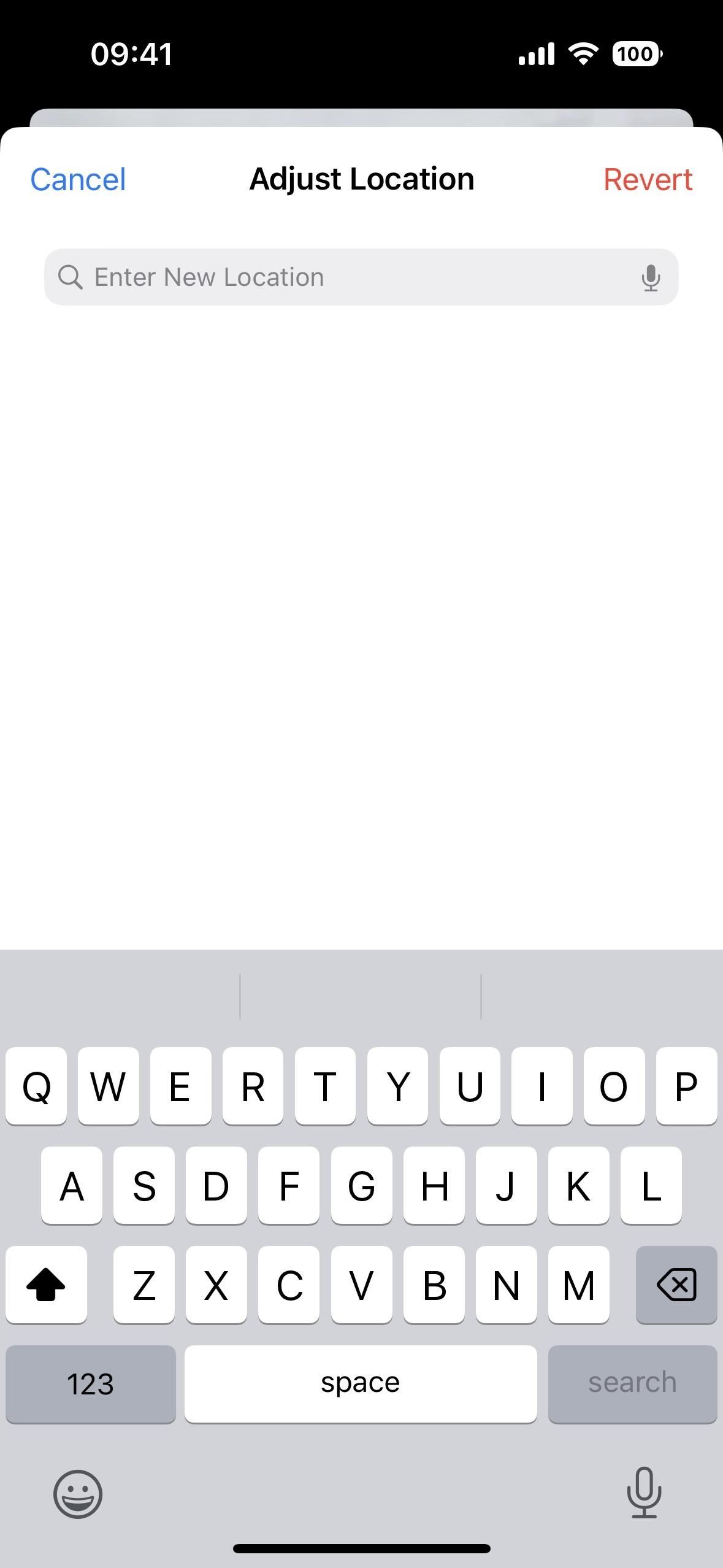
آپشن 4: شیئر کرنے سے پہلے جعلی جیو ٹیگز
شیئر کرتے وقت مقام کے ڈیٹا کو یکسر ہٹاتے ہوئے تصاویر اور ویڈیوز کرنا تیز اور آسان ہے، آپ اسے ایسا بھی بنا سکتے ہیں جیسے آپ کہیں اور تھے۔ اس طرح، اگر کوئی مواد کے میٹا ڈیٹا کو دیکھتا ہے، تو اسے اصلی جگہ کے بجائے ایک جعلی مقام نظر آئے گا۔ اگر وہ آپ کے ٹھکانے، پسندیدہ hangouts، یا اکثر دیکھے جانے والے مقامات کو تلاش کرنے کی کوشش کرتے ہیں تو یہ انہیں ایک جنگلی ہنس کے پیچھے لے جا سکتا ہے۔ ایپ جیسا کہ اسے حذف کرنا ہے، جیسا کہ اوپر آپشن 3 میں دیکھا گیا ہے، صرف آپ”کوئی مقام نہیں”کے بجائے ایک مخصوص مقام کا انتخاب کرتے ہیں۔ مواد، پھر اسے اوپر سوائپ کریں یا مواد کا میٹا ڈیٹا ظاہر کرنے کے لیے معلومات (i) بٹن پر ٹیپ کریں۔ نقشے کے نیچے”ایڈجسٹ”کو تھپتھپائیں، پھر جس جگہ کو آپ چاہتے ہیں اسے تلاش کریں اور منتخب کریں۔ 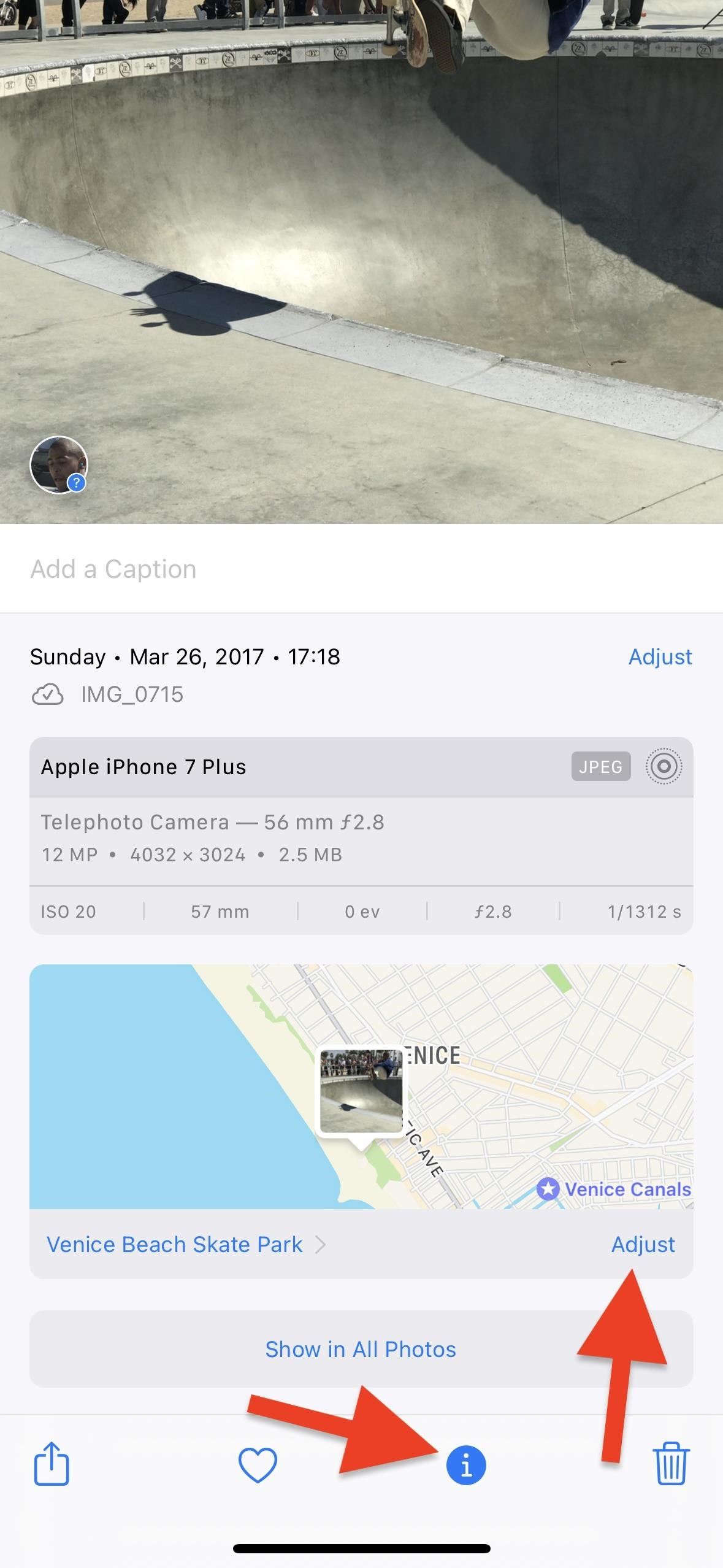
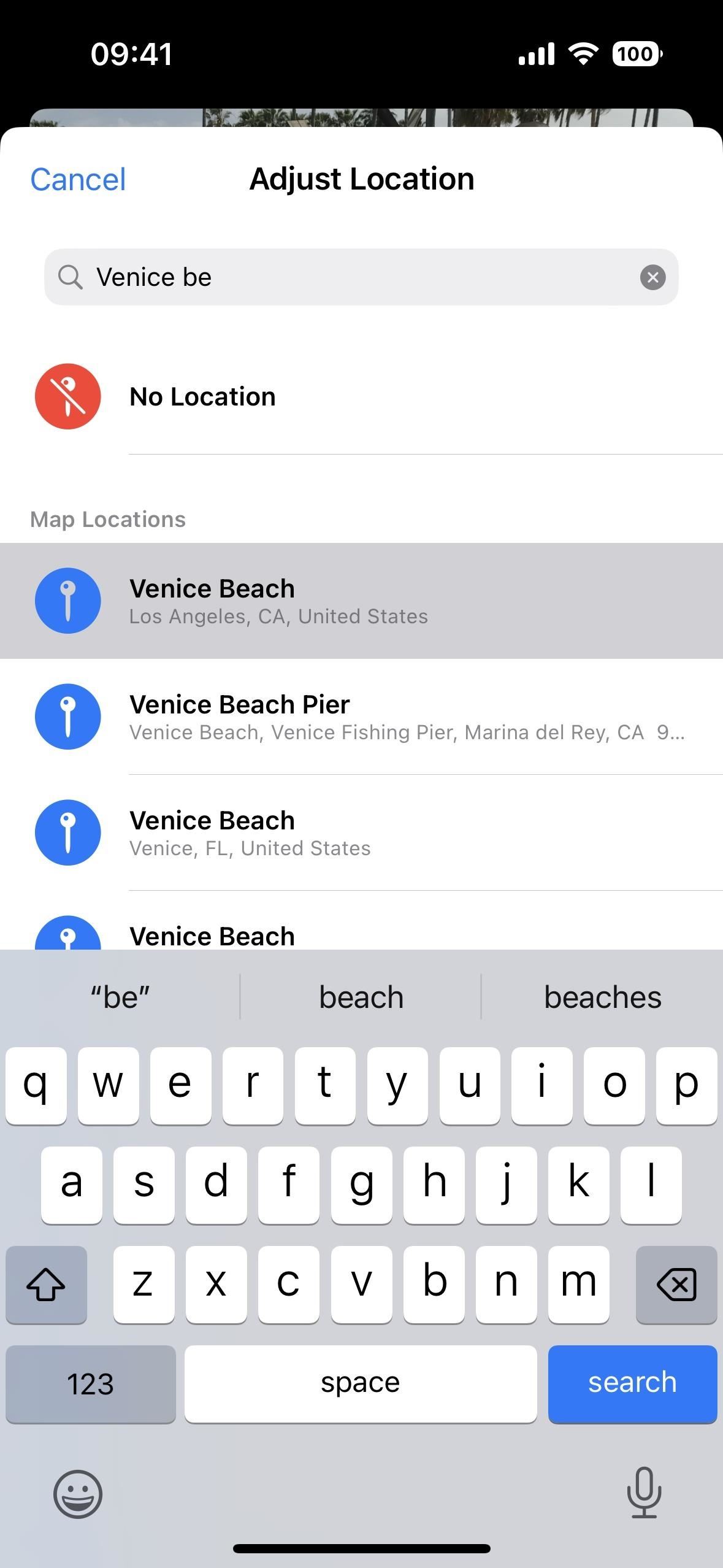 مواد کھولیں، بیضوی (•••) آئیکن کو تھپتھپائیں، فوری کارروائیوں کے مینو سے”مقام کو ایڈجسٹ کریں”کو منتخب کریں، پھر آپ چاہتے ہیں کسی بھی جگہ کو تلاش کریں اور منتخب کریں۔ (یہ صرف iOS 16 اور بعد میں کام کرتا ہے۔) iOS 15 پر مواد کھولیں، شیئر آئیکن کو تھپتھپائیں، شیئر شیٹ سے”مقام کو ایڈجسٹ کریں”کا انتخاب کریں، پھر جس جگہ کو آپ چاہتے ہیں تلاش کریں اور منتخب کریں۔ (یہ صرف iOS 15 پر کام کرتا ہے۔)
مواد کھولیں، بیضوی (•••) آئیکن کو تھپتھپائیں، فوری کارروائیوں کے مینو سے”مقام کو ایڈجسٹ کریں”کو منتخب کریں، پھر آپ چاہتے ہیں کسی بھی جگہ کو تلاش کریں اور منتخب کریں۔ (یہ صرف iOS 16 اور بعد میں کام کرتا ہے۔) iOS 15 پر مواد کھولیں، شیئر آئیکن کو تھپتھپائیں، شیئر شیٹ سے”مقام کو ایڈجسٹ کریں”کا انتخاب کریں، پھر جس جگہ کو آپ چاہتے ہیں تلاش کریں اور منتخب کریں۔ (یہ صرف iOS 15 پر کام کرتا ہے۔)
ایک یا زیادہ تصاویر یا ویڈیوز کے جیو ٹیگ کو غلط ثابت کرنے کے لیے:
گرڈ ویو سے”منتخب کریں”کو دبائیں، مواد کا انتخاب کریں، بیضوی (•••) آئیکن کو تھپتھپائیں۔ ، فوری کارروائیوں کے مینو سے”مقام کو ایڈجسٹ کریں”کو منتخب کریں، پھر جس جگہ کو آپ چاہتے ہیں اسے تلاش کریں اور منتخب کریں۔ (یہ صرف iOS 16 اور بعد میں کام کرتا ہے۔) گرڈ ویو سے”منتخب کریں”کو دبائیں، مواد کا انتخاب کریں، شیئر آئیکن کو تھپتھپائیں، شیئر شیٹ سے”مقام کو ایڈجسٹ کریں”کو منتخب کریں، پھر جس مقام کو آپ چاہتے ہیں اسے تلاش کریں اور منتخب کریں۔ (یہ صرف iOS 15 پر کام کرتا ہے مواد کو کھولیں، پھر اسے اوپر سوائپ کریں یا مواد کا میٹا ڈیٹا ظاہر کرنے کے لیے معلومات (i) بٹن کو تھپتھپائیں۔ نقشے کے نیچے”ایڈجسٹ”کو تھپتھپائیں، پھر”واپس”کو دبائیں۔ مواد کھولیں، بیضوی (•••) آئیکن کو تھپتھپائیں، فوری ایکشن مینو سے”مقام کو ایڈجسٹ کریں”کو منتخب کریں، پھر”واپس”کو دبائیں۔ (یہ صرف iOS 16 اور بعد میں کام کرتا ہے۔) iOS 15 پر مواد کھولیں، شیئر آئیکن کو تھپتھپائیں، شیئر شیٹ سے”مقام کو ایڈجسٹ کریں”کا انتخاب کریں، پھر”ریورٹ”کو دبائیں۔ (یہ صرف iOS 15 پر کام کرتا ہے > 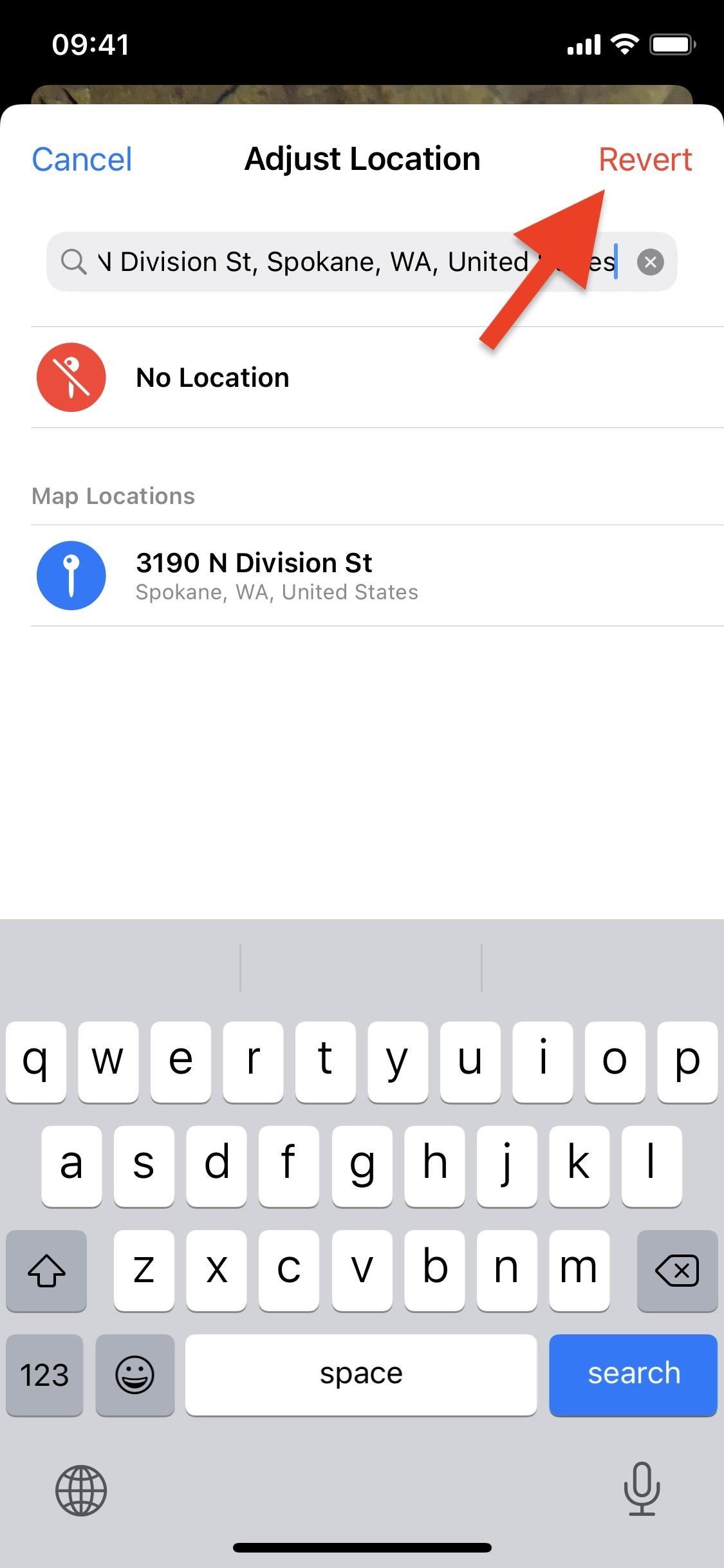
مت چھوڑیں: تمام تصاویر اور ویڈیوز کو فوری طور پر منتخب کرنے کے لیے اس چال کا استعمال کریں بلک ڈیلیٹ یا شیئر کرنے کے لیے آپ کا iPhone
ماہانہ بل کے بغیر اپنے کنکشن کو محفوظ رکھیں۔ نئی گیجٹ ہیکس شاپ سے ایک بار کی خریداری کے ساتھ اپنے تمام آلات کے لیے VPN لامحدود کی تاحیات رکنیت حاصل کریں، اور علاقائی پابندیوں کے بغیر Hulu یا Netflix دیکھیں، عوامی نیٹ ورکس پر براؤز کرتے وقت سیکیورٹی میں اضافہ کریں، اور مزید بہت کچھ۔
ابھی خریدیں (80% چھوٹ) >
چیک آؤٹ کرنے کے لیے دیگر قابل قدر سودے:
جسٹن میئرز/گیجٹ ہیکس